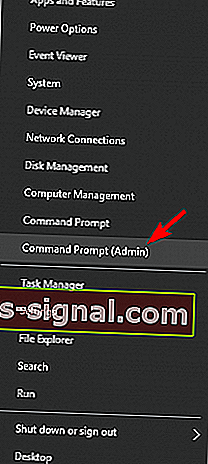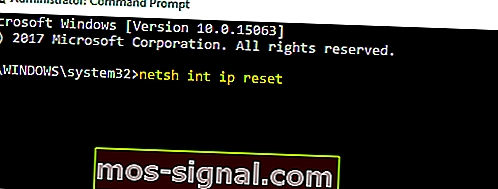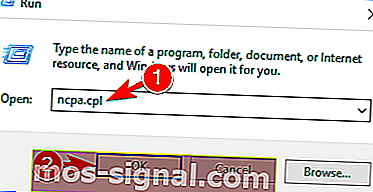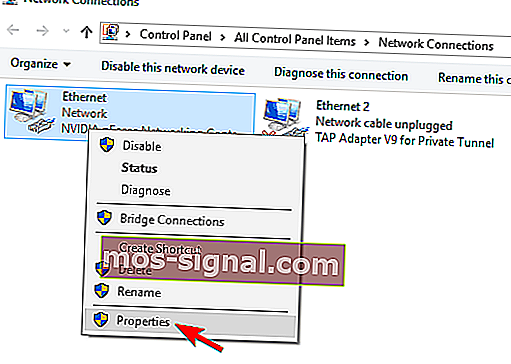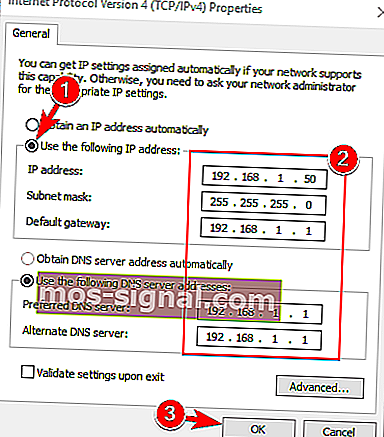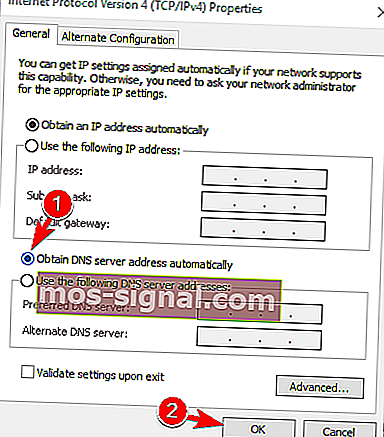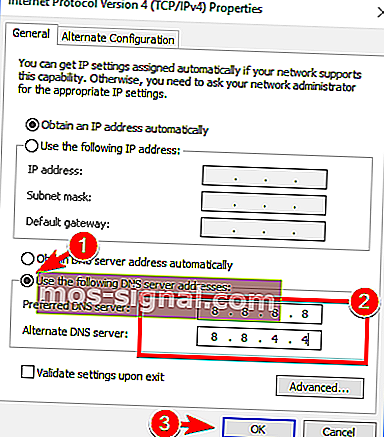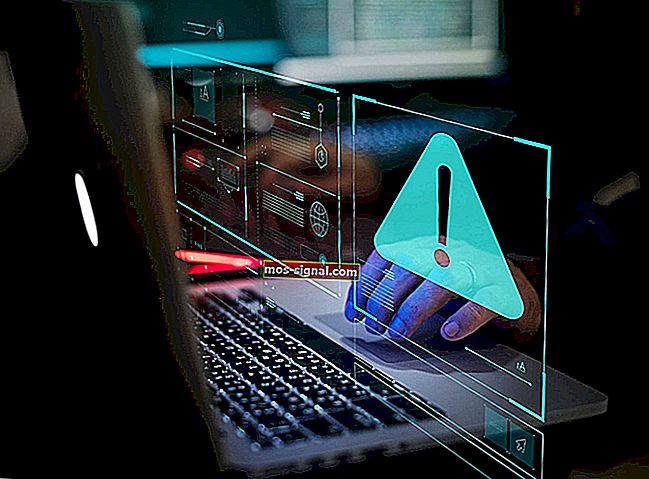FIX: Pelayan DNS tidak tersedia [PANDUAN LENGKAP]
- Oleh itu, anda telah melihat mesej pelayan DNS anda mungkin tidak tersedia . Makluman ini memberitahu anda bahawa ada sesuatu yang tidak berfungsi dengan baik dan anda tidak dapat menyambung ke Internet sehingga semua masalah diselesaikan.
- Pertama, tetapkan semula penghala anda. Ini adalah penyelesaian termudah ketika menangani ralat DNS. Cabut dan sambungkan semula kabel kuasa penghala atau tekan butang tetapkan semula penghala.
- Untuk masalah lain dengan DNS anda, anda boleh melihat koleksi artikel pakar kami yang eksklusif mengenai perkara ini di bahagian DNS laman web kami.
- Sekiranya anda tidak mempunyai sambungan Internet pada masa ini, anda merasa seperti terdampar di sebuah pulau gurun. Pergi ke halaman Penyelesaian masalah Rangkaian & Internet kami, jadi selesaikan ini dengan pantas.

Oleh kerana Windows 8 dan 10 didesain agar sesuai dengan semua jenis peranti, terutamanya pada peranti mudah alih dan berasaskan sentuhan, sambungan Internet adalah suatu keharusan ketika membincangkan OS baru ini yang dikembangkan oleh Microsoft.
Juga, untuk mempunyai akses ke Kedai Microsoft dan untuk dapat memeriksa e-mel anda, untuk berhubung dengan rakan dan rakan sekerja anda melalui Skype atau platform media sosial, anda mesti sentiasa mengaktifkan sambungan internet.
Oleh itu, semasa menangani masalah DNS, anda perlu bertindak pantas untuk memulihkan dan menyelesaikan masalah sambungan internet anda, sama ada kita bercakap mengenai penghala anda, penyesuai WiFi, atau sambungan lain yang menuju ke peranti Windows anda.
Berkaitan dengan rangkaian anda, masalah umum yang mungkin ditampilkan pada perangkat anda adalah yang berikut yang mungkin tidak tersedia oleh pelayan DNS anda.
Makluman ini memberitahu anda bahawa ada sesuatu yang tidak berfungsi dengan baik dan anda tidak dapat menyambung ke Internet sehingga semua masalah diselesaikan.
Sebab-sebab yang mungkin menyebabkan ralat sistem DNS adalah pelbagai, tetapi kami akan berusaha mengatasi yang paling biasa dengan menerangkan kaedah dari bawah.
Dengan mengikuti panduan dari tutorial ini, Anda akan dapat mempelajari cara menyelesaikan Windows Pelayan DNS anda mungkin tidak akan ada pesanan ralat dengan mudah, jadi jangan ragu dan periksa yang sama.
Masalah DNS boleh menjadi serius dan dapat menghalangi anda mengakses Internet. Bercakap mengenai masalah DNS, pengguna melaporkan masalah berikut:
- Pelayan DNS mungkin mengalami masalah - Ini adalah masalah umum yang boleh berlaku di hampir semua PC. Sekiranya ralat ini berlaku, pastikan anda menunggu selama beberapa minit dan cuba mengakses Internet sekali lagi.
- Pelayan DNS mungkin tidak berfungsi - Ini adalah ralat yang tidak mungkin, tetapi masih boleh berlaku sekali-sekala. Untuk menyelesaikan masalah ini, anda mungkin terpaksa beralih ke DNS yang berbeza buat sementara waktu.
- Pelayan DNS tidak bertindak balas, tidak tersedia - Kadang-kadang anda mungkin mendapat mesej ralat ini jika pelayan DNS anda tidak dikonfigurasi dengan betul. Untuk menyelesaikan masalah, pastikan untuk memeriksa konfigurasi DNS anda.
- Waktu pelayan DNS habis - Ini adalah satu lagi kesalahan biasa yang boleh berlaku. Sekiranya anda menerima mesej ralat ini, PC anda mungkin tidak dapat mencapai pelayan DNS.
- Pelayan DNS tidak dijumpai - Kadang kala anda mungkin mendapat mesej pelayan DNS tidak dijumpai. Sekiranya ini berlaku, disarankan untuk memeriksa konfigurasi rangkaian dan alamat pelayan DNS anda.
- Pelayan DNS terputus - Masalah lain yang boleh berlaku dengan DNS adalah mesej terputus pelayan DNS. Seperti banyak masalah berkaitan DNS lain, masalah ini disebabkan oleh konfigurasi rangkaian anda.
- Pelayan DNS terus terputus - Banyak pengguna melaporkan bahawa pelayan DNS mereka terus terputus. Masalah ini biasanya berkaitan dengan sambungan atau konfigurasi rangkaian anda.
- Pelayan DNS tidak dapat dijumpai, tidak dapat dihubungi - Ini adalah masalah lain yang dapat terjadi dengan DNS. Untuk menyelesaikan masalah, disarankan untuk memeriksa apakah alamat DNS anda betul.
Bagaimana saya membetulkan Windows Pelayan DNS anda mungkin tidak ada kesilapan?
- Tetapkan semula Penghala anda
- Keluarkan program keselamatan tambahan
- Jalankan Penyelesai Masalah Rangkaian Windows anda
- Lumurkan DNS
- Tetapkan semula TCP / IP menggunakan arahan netsh
- Masukkan alamat IP secara manual
- Pastikan DNS diperoleh secara automatik
- Gunakan OpenDNS atau DNS Google
- Periksa sama ada PC anda disambungkan dengan betul
Penyelesaian 1 - Tetapkan semula Penghala anda
Ini adalah penyelesaian penyelesaian masalah yang paling mudah dilakukan ketika menangani ralat DNS. Sekiranya anda menggunakan penghala untuk membuat sambungan jaringan, cabut dan sambungkan kembali kabel penghala atau tekan butang tetapkan semula penghala.
Dengan cara ini, jika masalahnya hanya kecil, anda dapat dengan cepat mengatasi ralat pelayan DNS Anda mungkin tidak tersedia .
Penyelesaian 2 - Keluarkan program keselamatan tambahan
Sekiranya anda menggunakan lebih dari satu alat keselamatan pada peranti Windows anda, anda mungkin mendapat amaran DNS.
Ini berlaku kerana masalah ketidaksesuaian dan konflik lain antara perisian antivirus dan / atau antimalware anda.
Oleh itu, nyahpasang platform keselamatan tambahan dan simpan hanya satu program antivirus pada peranti anda.
Beberapa pengguna melaporkan bahawa antivirus Avast menyebabkan masalah ini pada PC mereka, jadi jika anda menggunakan Avast, pastikan untuk menghapusnya dan periksa apakah itu menyelesaikan masalah tersebut.
Dapatkan ketenangan hati semasa dalam talian dengan alat antivirus dari senarai ini!
Penyelesaian 3 - Jalankan Penyelesai Masalah Rangkaian Windows anda
Setiap sistem Windows mempunyai penyelesai masalah rangkaian terbina dalam. Dengan menjalankan perkara yang sama, anda akan dapat mencari punca masalah DNS anda dan mengatasi masalah tersebut.
The Network Masalah adalah sempurna untuk pemula dan bagi mereka yang tidak tahu cara untuk membetulkan masalah sistem manual.
Anda boleh memulakan proses ini dengan pergi ke Skrin Mula; dari situ arahkan tetikus anda di sudut kanan atas skrin sehingga kotak carian dipaparkan; ada taip penyelesai masalah rangkaian dan ikuti arahan pada skrin.
Penyelesaian 4 - Alihkan DNS
Dengan cara ini anda akan dapat meminta alamat IP baru dari pelayan ISP anda dan ini mungkin dapat menyelesaikan masalah rangkaian anda; ikuti langkah seterusnya:
- Pergi ke Skrin Mula anda .
- Dari sana tekan Windows utama + R .

- Pada kotak Run yang akan dipaparkan ketik cmd.exe dan klik OK .
- Kemudian, pada tetingkap cmd masukkan arahan berikut (ketik masukkan selepas setiap satu): ipconfig / flushdns ; ipconfig / pelepasan ; ipconfig / memperbaharui ; jalan keluar .
Itu sahaja; anda sekarang tahu cara memperbaiki Windows dengan mudah Pelayan DNS anda mungkin tidak ada ralat.
Sekiranya anda mengetahui kaedah lain yang boleh digunakan dalam perkara yang sama, jangan ragu dan bagikan yang sama dengan kami - hanya gunakan ruang komen dari bawah.
Sudah tentu kami akan mengemas kini tutorial ini dengan sewajarnya dan kami akan membantu anda secepat mungkin.
Penyelesaian 5 - Tetapkan semula TCP / IP menggunakan perintah netsh
Sekiranya anda mendapat mesej Pelayan DNS Anda Mungkin Tidak tersedia dengan kerap, anda mungkin dapat menyelesaikan masalah hanya dengan menggunakan perintah netsh.
Ini agak mudah, dan anda boleh melakukannya dengan mengikuti langkah berikut:
- Tekan Kekunci Windows + X untuk membuka menu Win + X. Pilih Prompt Perintah (Pentadbir) dari senarai. Sekiranya Prompt Perintah tidak tersedia, pilih PowerShell (Admin) sebagai gantinya.
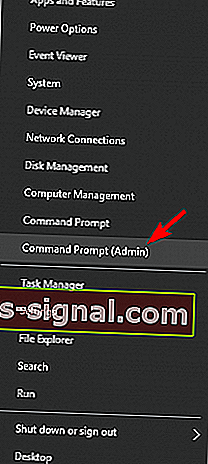
- Apabila Prompt Perintah dibuka, masukkan netsh int ip reset . Tekan Enter untuk menjalankan perintah.
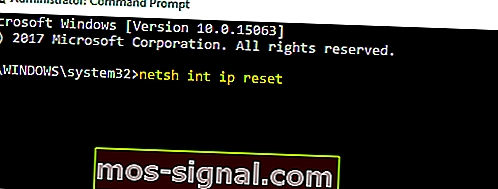
Setelah perintah itu dilaksanakan, periksa apakah masalahnya masih muncul.
Lihat panduan kami untuk mengetahui cara bekerja di Command Prompt seperti seorang pakar!
Penyelesaian 6 - Masukkan alamat IP secara manual
Kadang kala Server ralat DNS Anda Mungkin tidak tersedia mungkin muncul jika alamat IP anda tidak ditetapkan secara manual. Untuk menetapkan alamat IP anda secara manual, anda perlu melakukan perkara berikut:
- Tekan Kekunci Windows + R dan masukkan ncpa.cpl . Tekan Enter atau klik OK .
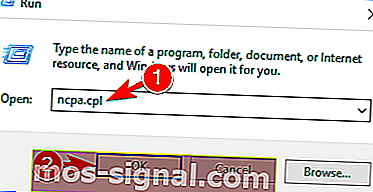
- Cari sambungan rangkaian anda, klik kanan dan pilih Properties .
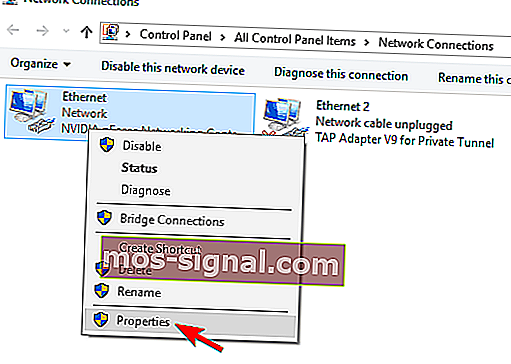
- Apabila tetingkap Properties terbuka, pilih Internet Protocol Version 4 (TCP / IPv4) dan klik butang Properties .

- Pada tab Umum, pilih Gunakan pilihan alamat IP berikut . Masukkan alamat IP yang diinginkan, Subnet mask , Default gateway, Preferred DNS server, dan Alternate DNS server . Setelah selesai, klik OK . Sekiranya anda tidak mengetahui nilai yang betul untuk dimasukkan, anda boleh memeriksa konfigurasi rangkaian pada peranti lain di rangkaian anda.
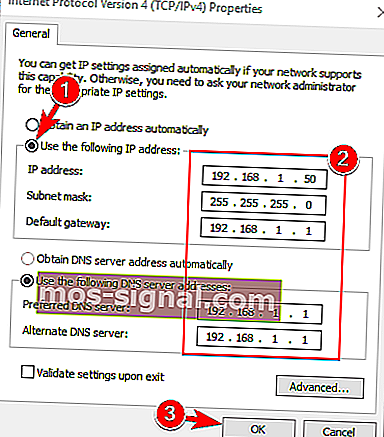
Setelah melakukan itu, masalah tersebut harus diselesaikan dan anda seharusnya dapat mengakses Internet.
Kami sangat mengesyorkan anda melindungi alamat IP anda menggunakan keselamatan pelbagai lapisan alat VPN khusus. Cyberghost VPN adalah salah satu pemimpin di pasaran VPN, dipercayai oleh lebih daripada 15 juta pengguna.
- Muat turun sekarang CyberGhost VPN (potongan 77%)
Penyelesaian 7 - Pastikan DNS diperoleh secara automatik
Menurut pengguna, mesej DNS Server Anda Mungkin Tidak Tersedia dapat muncul jika DNS anda dikonfigurasi secara manual. Untuk menyelesaikan masalah, pengguna menyarankan untuk menetapkan DNS anda menjadi automatik.
Ini agak mudah dan anda boleh melakukannya dengan mengikuti langkah berikut:
- Ikuti Langkah 1-3 dari penyelesaian sebelumnya.
- Pilih Dapatkan alamat pelayan DNS secara automatik dan klik OK .
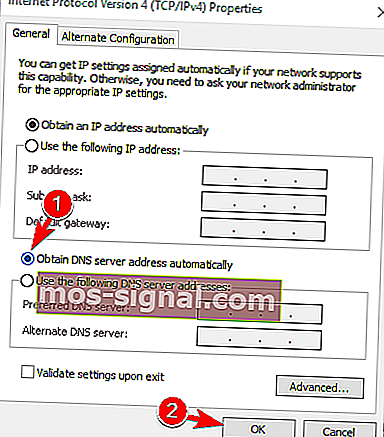
- Sekarang pilih Internet Protocol Version 6 (TCP / IPv6) dan klik pada Properties .
- Pilih Dapatkan alamat pelayan DNS secara automatik dan klik butang OK untuk menyimpan perubahan.
Setelah menetapkan alamat pelayan DNS untuk mendapatkan secara automatik, masalahnya harus diselesaikan.
Penyelesaian 8 - Gunakan OpenDNS atau DNS Google
Sekiranya anda mendapat mesej Pelayan DNS Anda Mungkin Tidak Tersedia , anda mungkin dapat memperbaikinya hanya dengan menetapkan DNS anda secara manual. Untuk melakukannya, anda perlu mengikuti langkah-langkah berikut:
- Ikuti Langkah 1-3 dari Penyelesaian 5 .
- Pilih Gunakan alamat pelayan DNS berikut . Sekarang masukkan 8.8.8.8 sebagai pelayan DNS Pilihan dan 8.8.4.4 sebagai pelayan DNS Alternatif . Sebagai alternatif, anda boleh menggunakan 208.67.222.123 dan 208.67.220.123 sebagai gantinya. Sekarang klik OK untuk menyimpan perubahan.
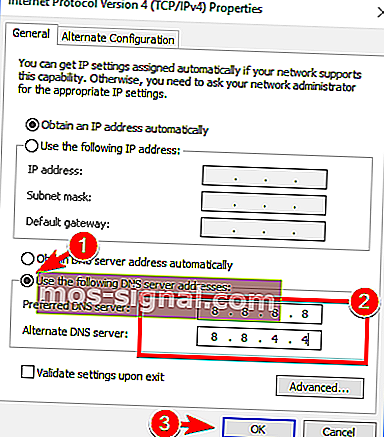
Penyelesaian 9 - Periksa sama ada PC anda disambungkan dengan betul
Kadang - kadang Server DNS Anda Mungkin tidak tersedia mesej boleh muncul jika komputer anda tidak disambungkan dengan betul ke modem atau penghala anda.
Sedikit pengguna melaporkan bahawa kesalahan ini berlaku kerana PC mereka disambungkan terus ke modem dan bukannya penghala. Sekiranya anda menggunakan modem dan penghala, pastikan untuk memeriksa apakah PC anda disambungkan dengan betul.
Pelayan DNS Anda Mungkin Tidak Tersedia adalah masalah biasa yang boleh berlaku di hampir mana-mana PC, tetapi kami harap anda berjaya memperbaikinya dengan menggunakan salah satu penyelesaian kami.
Soalan Lazim: Baca lebih lanjut mengenai DNS
- Apa yang dilakukan pelayan DNS?
DNS adalah singkatan untuk Sistem Nama Domain, jadi, peranan utama DNS adalah menerjemahkan nama domain ke Alamat IP sehingga komputer dapat memahaminya. DNS juga merangkumi senarai pelayan e-mel yang menerima e-mel untuk setiap nama domain.
- Apa maksud pelayan DNS anda tidak tersedia?
The pelayan DNS anda mungkin tidak sedia boleh disebabkan oleh banyak isu, seperti DNS tidak bertindak balas, tetapi bersama-sama yang paling adalah satu masalah mungkin dengan sambungan anda.
- Bagaimana cara menyelesaikan masalah pelayan DNS?
Sekiranya anda mempunyai masalah DNS, pertama, cuba jalankan Router anda. Seterusnya, baca panduan kami mengenai cara menyelesaikan masalah DNS.
Catatan Editor: Catatan ini mula-mula diterbitkan pada bulan April 2019 dan sejak itu dirombak dan diperbaharui pada bulan Mei 2020 untuk kesegaran, ketepatan, dan pemahaman.